
在使用电脑时,我们可能会看到格式不常见的文件,那么近来有用户看到了mpp文件,但是不清楚怎么打开?没关系,下面小编手把手教你两种方法打开mmp文件,感兴趣的小伙伴下面一起来看看吧。
![]()
Office 2013-2021 C2R Install V7.3.9 汉化版 [电脑软件]
Office 2013-2021 C2R Install是一款针对Microsoft Office所推出的下载、安装、激活的自定义部署工具。该软件能够在线下载安装 Office 2013到2021的各个版本,绿色便携,有需要的用户快来下载吧。
立即下载
电脑mpp文件打开方法
方法一:Microsoft Project软件打开方法
1、下载安装Microsoft Project软件
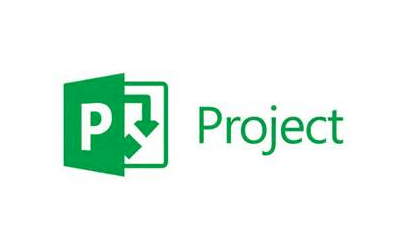
2、打开Microsoft Project软件,点击上方的文件
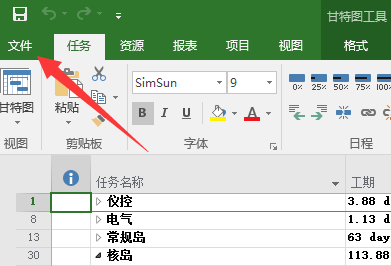
3、选择打开
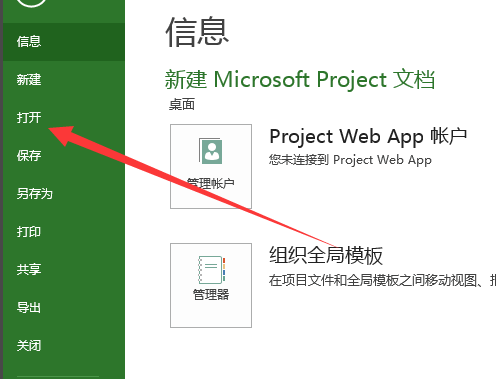
4、打开窗口中,选择需要打开的mpp格式文件
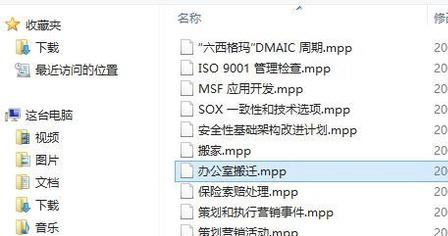
5、之后就可以查看以及编辑mpp文件啦
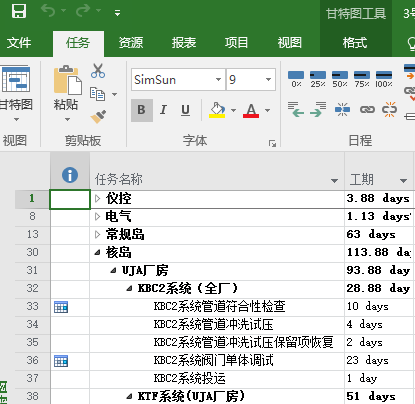
方法二:Steelray Project Viewer打开方法
1、安装Steelray Project Viewer软件,将其打开,点击左上角的file
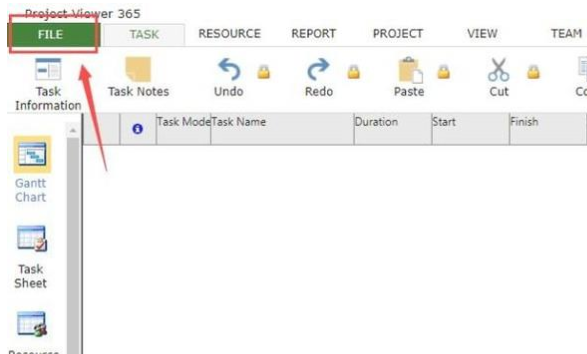
2、操作方法和Microsoft Project差不多,选择open,选择computer,打开的窗口中选择mpp文件,点击打开即可
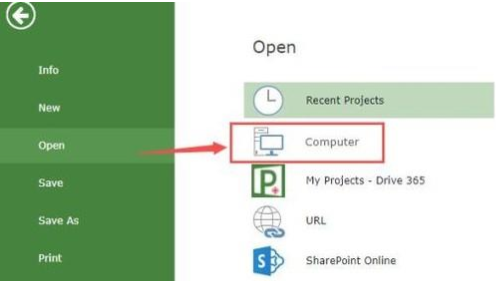
3、这时候就可以查看mpp文件内容啦
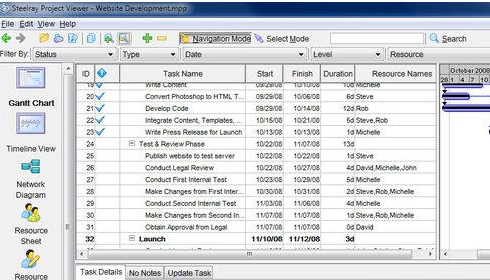
以上就是打开mpp文件的方法啦,希望能帮助到各位
